 怎么轻松备份笔记本电脑的数据?有四个需要做好的步骤
怎么轻松备份笔记本电脑的数据?有四个需要做好的步骤
随着移动化办公时代的到来,越来越多的企业和用户都在选择使用笔记本进行日常的办公和学习。久而久之,笔记本电脑里面存储的数据量就会变得很多,包括:文档、照片、视频等,所以存储好这些数据就成为了一个很棘手的问题了。而在目前所有的防护方法里面,又属备份是一个需要做好的点。那么,怎么轻松备份笔记本电脑的数据呢?请不要担心,下面有四个需要做好的步骤,一起来看下吧。

第一步,选择合适存储介质
针对轻松备份笔记本数据的操作,大家首页需要首先找到一款适合的存储介质,也就是选择一个存储空间适合的备份设备来“装”数据。一般情况下,可以根据笔记本电脑里面需要备份的数据量作为参考。例如:需要备份的数据量很多,那么可以选择一些移动存储设备,包括:U盘、移动硬盘等。如果需要备份的数据量很大,也可以选择云存储的方式来搞定,这里期待您根据实际需要和预算做出明智的判断。

第二步,建立合适备份计划
此外,为了在执行备份的操作时,更加节省时间并且提升效,应该设立有效备份计划至关重要,依据不同文件的紧急性和重要程度进行划分,制定相应的备份时程安排便能大大节省时间与精力。例如,某些极度重要或需要频繁更新的文件如工作文档和珍贵照片,最好每日都进行备份。至于其他非关键性的文件,每周定期备份或许就足够了。
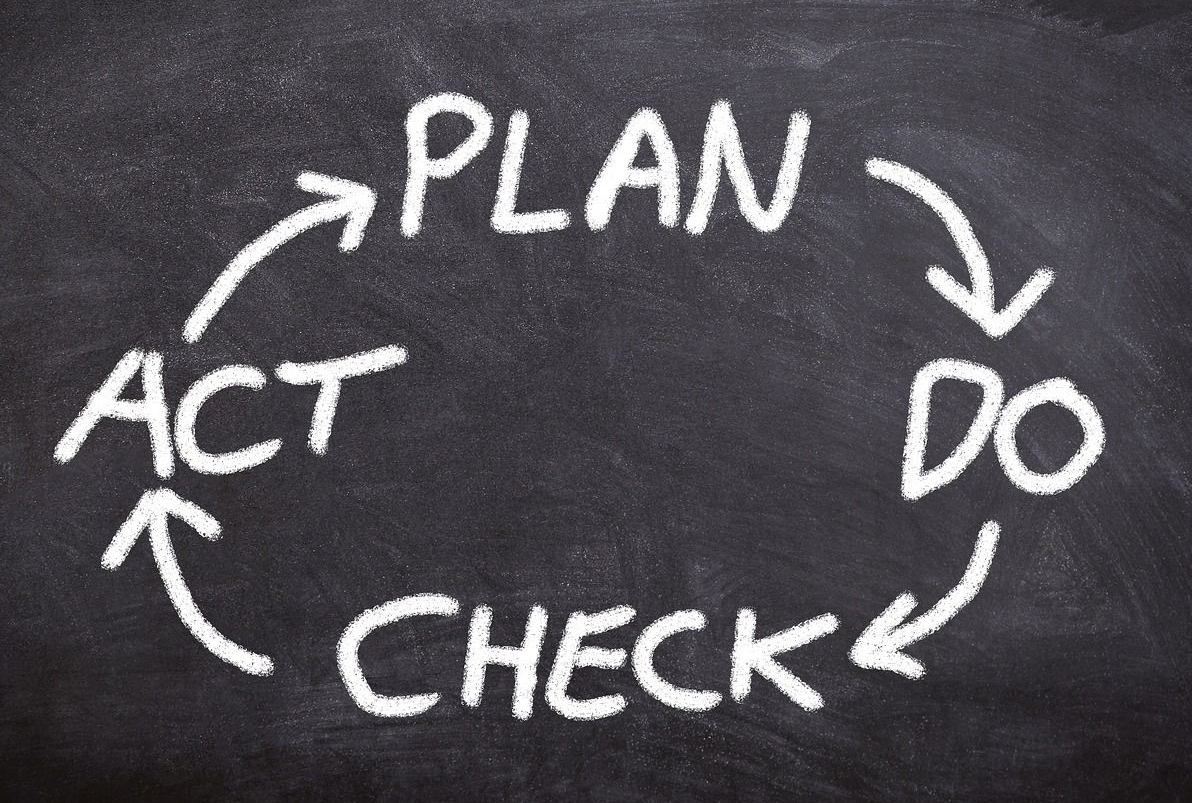
第三步,使用专业软件辅助
为了保障重要数据的安全无虞,我们建议选用专业化的备份软件。这些软件有强大的功能,如自动化备份、增量备份及加密保护,能够满足广大用户的多样化需求。在挑选合适的备份软件时,建议大家根据其市场反馈与技术评价进行综合考虑,以便做出明智的决策。这里需要着重给大家推荐下“Disksync”软件。
Disksync是一款专业级数据备份软件,可以选择在Windows 11、10、8、7、XP、Vista中创建系统备份、硬盘备份、分区备份、文件备份等操作。软件支持更灵活的备份设置,其中包括了:每日、每周、每月计划的定时备份功能。另外,软件有着8种备份方式,无论您是想要实现完整、增量、定时、自动的备份需求,都可以在此轻松开启!
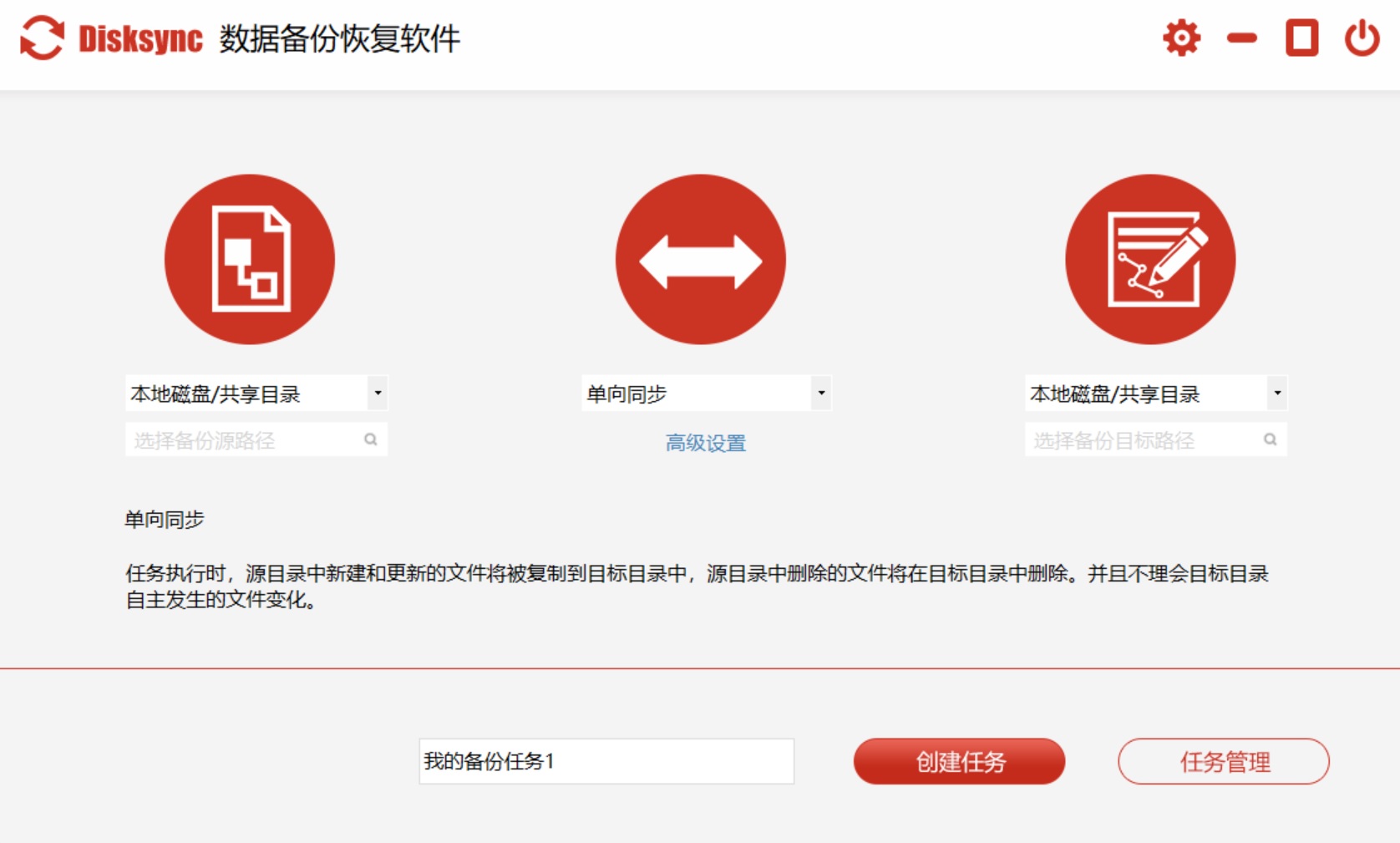
第四步,定期检查备份数据
除了上面分享的三个步骤以外,想要轻松地做好笔记本电脑的备份操作,大家还需要在执行完后检查一下具体的效果。换句话说备份只是基本操作,关键在于要定期检查校验备份数据的准确与有效性。您可尝试恢复部分数据以确保备份的及时性。如果发现备份数据有损或丢失,恳请不要犹豫,尽快开展修复或重新备份。

关于轻松备份笔记本电脑数据的四个步骤,小编就为大家分享到这里了,希望您在看完之后,所遇到的问题都能够得到解决。最后请切记,备份防患于未然,避免事后追悔莫及!温馨提示:如果您在使用Disksync这款软件的时候遇到问题,请及时与我们联系,祝您笔记本电脑数据备份操作成功。



